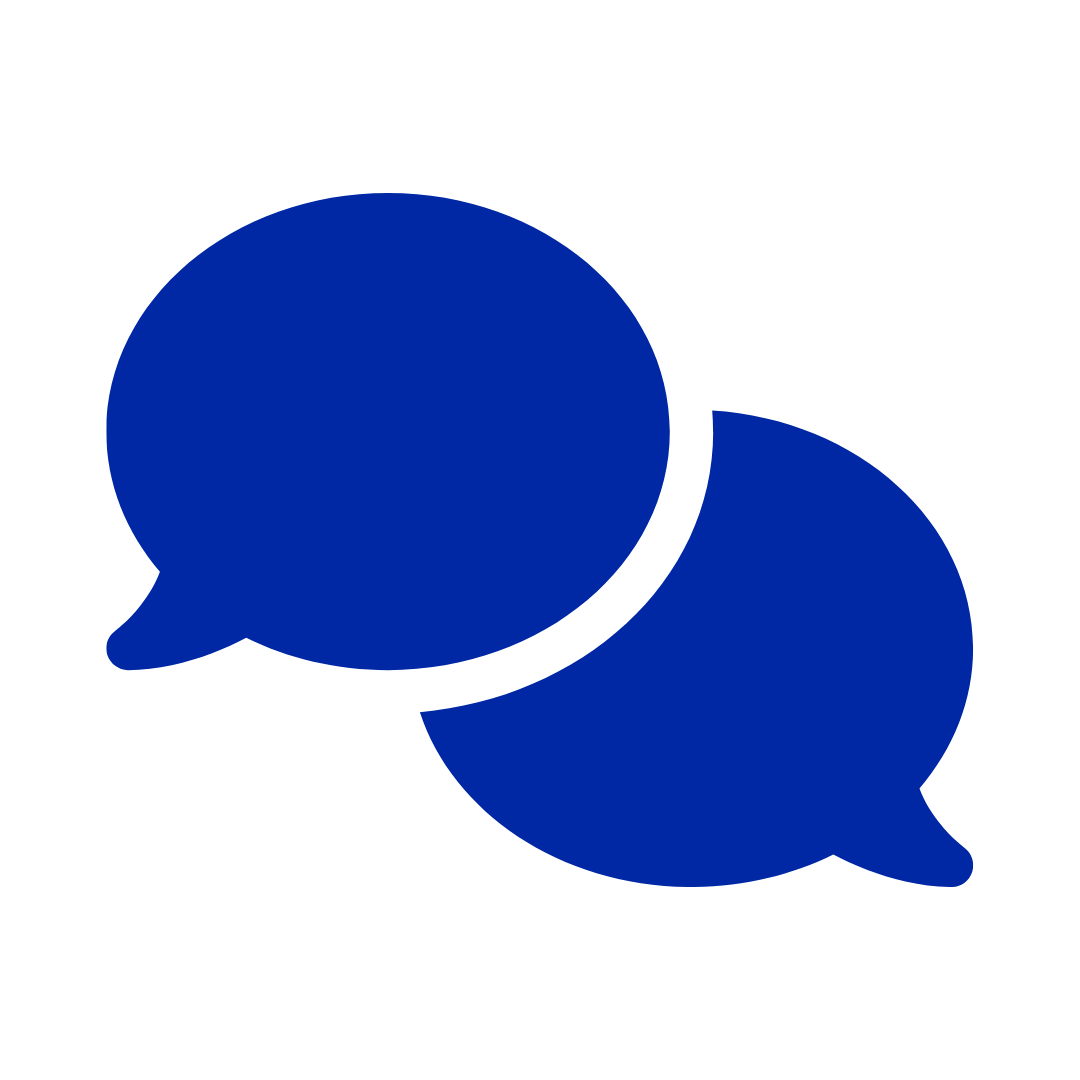Problembehebung
Seiteninhalt
Allgemeine Hinweise zum Start des SEB
Im SEB haben Sie keinen Zugriff auf gespeicherte Login-Daten (z.B. Passwortmanager).
Notieren Sie sich Ihre Switch edu-ID Zugangsdaten vorab.
Wenn Sie unsicher sind, ob Ihre Login-Daten korrekt sind, können Sie diese auf https://eduid.ch überprüfen oder ändern.
Unerlaubte Applikationen (z.B. Zoom, Teams) werden vom SEB automatisch geschlossen.
Wenn der SEB eine Applikation nicht selbst schliessen kann, erscheint ein Pop-up mit einer Liste der Programme, die Sie manuell schliessen müssen.
Erkennt der SEB einen verbotenen Prozess, erscheint ein «Red Screen».
Während der Prüfung: Die Aufsichtsperson kann den SEB entsperren.
Während Funktionstest: Sie können selbst über die Schaltfläche entsperren entsperren.
Fehler bei der Installation
- Vergewissern Sie sich, dass Ihr Gerät mit einem SEB-kompatiblen Betriebssystem läuft.
Führen Sie ausstehende Updates des Betriebssystems durch.
Wenn auf Ihrem Gerät bereits eine andere SEB-Version installiert ist:
Deinstallieren Sie diese Version vollständig.
Leeren Sie den Papierkorb, damit alte Versionen endgültig entfernt sind.
Fehlermeldung «Sie haben Safe Exam Browser installiert, aber das Programm ist noch nicht konfiguriert»
Starten Sie Ihre Prüfung immer über die Prüfungsübersichtsseite.
OLAT-Prüfungen
- Klicken Sie auf der Prüfungsübersichtsseite den Start-Link der Prüfung, die Sie absolvieren möchten.
- Der SEB startet automatisch mit der korrekten Konfiguration.
- Sie werden zur OLAT-Anmeldeseite weitergeleitet.
Inspera-Prüfungen
- Klicken Sie auf der Prüfungsübersichtsseite den Start-Link der Prüfung, die Sie absolvieren möchten.
- Sie gelangen auf die Anmeldeseite von Inspera.
- Melden Sie sich an und wählen Sie die Prüfung aus, die Sie absolvieren möchten.
- Der SEB startet automatisch mit der korrekten Konfiguration.
Bildschirmflackern
Bildschirmflackern nach dem Start des SEB weist auf eine Inkompatibilität zwischen SEB und einem anderen Programm hin – häufig mit der Applikation «OMEN Gaming Hub».
Lösung:
-
Wenn Sie das Programm nicht benötigen: Deinstallieren Sie «OMEN Gaming Hub».
-
Alternativ: Entfernen Sie das Programm aus dem Autostart, damit es beim Systemstart nicht mehr automatisch ausgeführt wird.
Beenden der Prüfung
Schliessen Sie den SEB direkt nach jeder Verwendung. Klappen Sie den Laptop nicht einfach zu, ohne den SEB vorher zu beenden. Andernfalls kann dies:
-
Ihren Laptop blockieren
-
beim nächsten Start des SEB zu Problemen führen
Reguläres Beenden des SEB
Je nach Prüfungssetting steht Ihnen
-
nach Ablauf der Prüfungszeit oder
-
nachdem eine Prüfung vorzeitig eingereicht wurde
ein Link bzw. eine Schaltfläche zum Schliessen des SEB zur Verfügung.
Nutzen Sie nach Möglichkeit immer dieses Vorgehen.
Ausserordentliches Schliessen über den Ausschalt-Button
Sollte kein Link bzw. keine Schaltfläche zum Schliesen vorhanden sein, können Sie den Ausschalt-Button unten rechts im SEB verwenden.
-
Bei Prüfungen ist diese Aktion durch ein Passwort geschützt und kann nur durch das Supportpersonal bzw. die Prüfungsaufsicht ausgeführt werden.
-
Beim Funktionstest mit Inspera verwenden Sie das Passwort EXIT.
-
Beim Funktionstest mit OLAT ist kein Passwort nötig.
Laptop herunterfahren
Wenn Sie den SEB nicht mit den oben beschriebenen Optionen beenden können, bleibt als letzte Möglichkeit, den Laptop herunterzufahren.
Diese Methode:
-
kann zu Datenverlust bei ungespeicherten Dokumenten führen.
-
kann dazu führen, dass Ihr Laptop beim nächsten SEB-Start blockiert wird.
-
sollte bei der eigentlichen Prüfung nur unter Anleitung und Aufsicht von Supportpersonal angewendet werden.
Technischer Support
Zögern Sie nicht, bei anhaltenden technischen Problemen das Support-Team für Online-Prüfungen zu kontaktieren.